标签打印机如何选择标签打印软件
- 格式:doc
- 大小:1.07 MB
- 文档页数:4

泰格标签的安装与注意事项Windows XP下的安装1.运行泰格标签安装程序:LabelProfessional.exe根据向导的提示安装完成程序。
2.如果文件提取完成之后,如果出现以下对话框。
此时可以点[是]按钮(下载地址:/fwlink/?LinkId=51424),程序将自动从网上下载dotnetfx.exe进行安装。
也可以直接运行安装目录下的dotnetfx.exe安装程序。
根据向导将完成.net 2.0的安装。
安装完成后再运行泰格标签打印软件.exe程序重新安装泰格标签打印标签软件。
3.如果在安装.net 2.0时出现的不是上面这个安装界面,而是提示:缺少系统必备程序microsoft windows installer 3.0,那么可以点击提示中的链接/downloads/details.aspx?displaylang=zh-cn&FamilyID= 889482FC-5F56-4A38-B838-DE776FD4138C下载windows installer 3.1。
或是直接运行安装目录下的WindowsInstaller-KB893803-v2-x86.exe文件。
如下图:完成安装后再运行dotnetfx.exe安装程序。
4.总结Windows XP下安装速印标签的步骤:▪安装windows installer 3.1:运行WindowsInstaller-KB893803-v2-x86.exe文件(SP1以上版本己经存在该更新,此时不需要安装)▪安装.net 2.0:运行dotnetfx.exe文件(大部分电脑己经存在该更新,此时不需要安装)▪安装泰格标签打印软件∙Windows 2000下的安装1.在Windows 2000下的安装首先需要检查Windows 2000的版本。
如果是SP3及以下版本。
则首先需要安装:Windows 2000 SP4安装包。
2.在Windows 2000 SP4的基础上安装windows installer3.1:运行WindowsInstaller-KB893803-v2-x86.exe文件。

华运通物流标签打印机设置手册IT信息部一、标签打印工具介绍使用软件进行标签打印,需要进行对打印机格式设置1.硬件:标签打印机。
打印机型号TSC TTP-342E Pro2.软件:BarTender 9.4 和License Server二、打印机设置每次更换不同型号的标签纸,都要进行打印机设置:1.间隙感应器灵敏度的校正此项功能用来校正标签纸间隙感应器灵敏度,当使用者更换新的标签纸或使用打印机初始化,请重新校正标签纸间隙感应器灵敏度。
注意:间隙感应器校正不当可能导致纸张无法正确定位,导致错误指示灯闪烁。
操作步骤:1.1.打印机先装好新的标签纸,装好碳带,并关闭电源;1.2.按住暂停键(PAUSE键)不放,然后开机;1.3.当打印机进纸,2秒之后,即可放开暂停键,直到打印机停止动作,电源和连接指示灯正常。
三、打印机属性设置每次更换不同型号的标签纸,都要进行打印机设置:1.打印机属性设置位置:打开“控制面板”→“设备和打印机”→打印机“TSC TTP-342E Pro” →选中,鼠标右键“打印机属性”,如下图2.设置打印标签纸格式:在“打印机属性”中,点击“首选项”→“打印机首选项”→ “新建”→“输入标签名称、大小、和露出的宽度”→点击确定保存,如下图3.设置打印打印打印方向:在“打印机属性”中,点击“首选项”→“打印机首选项”→点击“方向”,点击确定保存。
,如下图。
4.保存预设纸张标签格式:在“打印机属性”中,点击“首选项”→“打印机首选项”→点击“管你”→点击“新建”→输入“格式名称”,点击确定保存。
5.四、打开标签软件的服务:此License Server服务用于打印软件BarTender 9.4的打印服务,让打印软件能正常打印,在当前局域网电脑中开启其中一台就可以了,打开之后就如下图1.当局域中端口的软件服务重复时,请更改网络端口,如下图。
五、打印软件的设置1.新建新格式的标签,点击“开始新的标签格式”开始新签标签,如图2.在向导中点击“空白标签格式”,点击“下一步”如下图3.选择标签打印机“TSC TTP-342E Pro”,点击“下一步”如下图4.点击“指定自定义设置”,点击“下一步”如下图5.更据新的标签规格,点击“单个标签” 或“ 多个标签,如“50mm*12mm”的单个标签,如下图:6.更据新的标签规格,点击标签侧边格式,如下图7.更据新的标签规格,选择标签形状8.更据新的标签规格,选择之前在“打印机属性”创建设置的“标签大小”9.标签格式创建完成。

条码标签打印软件哪个好好用的条码打印软件有哪些目前市面上的条码制作软件标签打印软件数不胜数,有免费的、有收费的,而且有的收费还不便宜,那么这些条码打印软件哪个好,又有什么区别呢?在印刷行业以及各种大大小小的防伪公司广告店印刷公司的日常工作中,必不可少的就是条码打印软件或标签打印软件,如果是对软件行业不太懂的小白选择条码打印软件的话,就可以跟随我们的文章来看一下该如何选择一套最适合自己的软件。
可能很多用户在网上搜索的时候,可以看到有不少的免费制作条码二维码的软件,看起来好像很方便,但是实际用起来就会遇到各种各样的问题,比如,条码尺寸无法自定义、条码二维码类型比较少、内容添加方式局限性打、无法保证识别率等等。
就小编的经验教训来说,这种免费的软件作为个人娱乐随意制作还行,但是如果是用到正规的工作上,还是不要用了,工作中是不允许出现任何疏漏、错误的,为企业发展考虑还是有必要选择一款合适自己性价比高的条码打印软件才可以。
下面,我们就一些比较知名,使用率高的条码打印软件做一下简单分析,为大家全面的解答一下条码打印软件哪个好的问题:1、BarTender 标签打印软件(以下简称BT条码软件)这款软件是美国海鸥科技推出的一款优秀的条码打印软件,也是一款非常专业的条码打印软件,应用于WINDOWS95、98、NT、XP、2000 、2003 和3.1 版本。
A、打印机驱动程序可用于其他程序;B、提供最方便的变成模式,无论是对于开发人员还是用户都能节省打印量的时间;C、支持主流数据库类型的数据库导入,方便能够从远程系统中获取数据进行打印。
D、自订数据输入窗体:对于在最后打印前无法确知的某些卷标数据,可以在打印前透过可自订的实时"提示对话框'轻松输入数据;E、密码保护:透过此功能,您可将BarTender锁定为"仅供打印"模式,防止未经受权的使用者修改标签格式在通用行业中,软件内部程序的专业度,软件界面部分操作程序编码等等,对于一些有计算机基础的人员来说,还是比较适合的,如果是对计算机不太熟悉的可能学起来需要一定的时间。
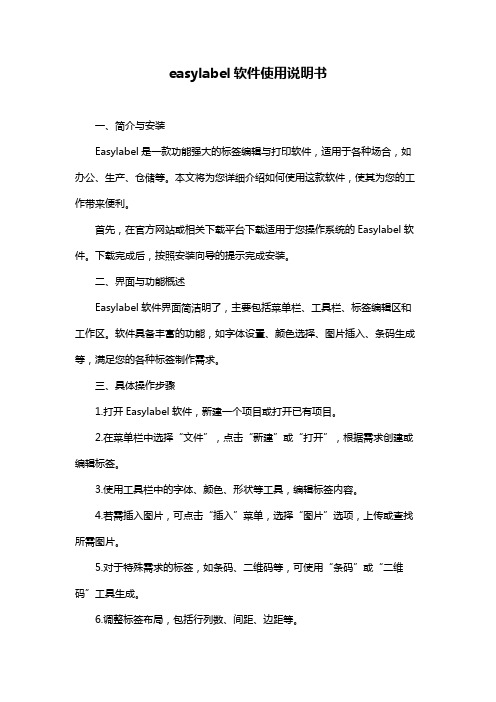
easylabel软件使用说明书一、简介与安装Easylabel是一款功能强大的标签编辑与打印软件,适用于各种场合,如办公、生产、仓储等。
本文将为您详细介绍如何使用这款软件,使其为您的工作带来便利。
首先,在官方网站或相关下载平台下载适用于您操作系统的Easylabel软件。
下载完成后,按照安装向导的提示完成安装。
二、界面与功能概述Easylabel软件界面简洁明了,主要包括菜单栏、工具栏、标签编辑区和工作区。
软件具备丰富的功能,如字体设置、颜色选择、图片插入、条码生成等,满足您的各种标签制作需求。
三、具体操作步骤1.打开Easylabel软件,新建一个项目或打开已有项目。
2.在菜单栏中选择“文件”,点击“新建”或“打开”,根据需求创建或编辑标签。
3.使用工具栏中的字体、颜色、形状等工具,编辑标签内容。
4.若需插入图片,可点击“插入”菜单,选择“图片”选项,上传或查找所需图片。
5.对于特殊需求的标签,如条码、二维码等,可使用“条码”或“二维码”工具生成。
6.调整标签布局,包括行列数、间距、边距等。
7.预览标签效果,确认无误后,点击“打印”菜单,选择合适的打印机进行打印。
四、实用技巧与建议1.为了提高标签制作的效率,可以将常用模板保存为模板文件,后续直接调用。
2.针对不同场景,可设置不同的打印参数,如打印速度、打印浓度等。
3.如果您需要大批量打印标签,建议使用批量打印功能,提高打印效率。
五、常见问题及解决方案1.问题:软件无法正常运行或出现崩溃现象。
解决方案:检查计算机操作系统是否符合软件要求,更新显卡驱动或重新安装软件。
2.问题:打印时出现乱码或空白标签。
解决方案:确认打印机驱动是否正确安装,检查标签纸张是否正确设置,调整打印参数。
六、总结与建议Easylabel软件凭借其易用性和实用性,成为了许多用户的得力助手。
希望通过本文的介绍,您能够熟练掌握这款软件,为您的工作带来便利。
如果您在使用过程中遇到任何问题,欢迎随时查阅说明书或联系技术支持。
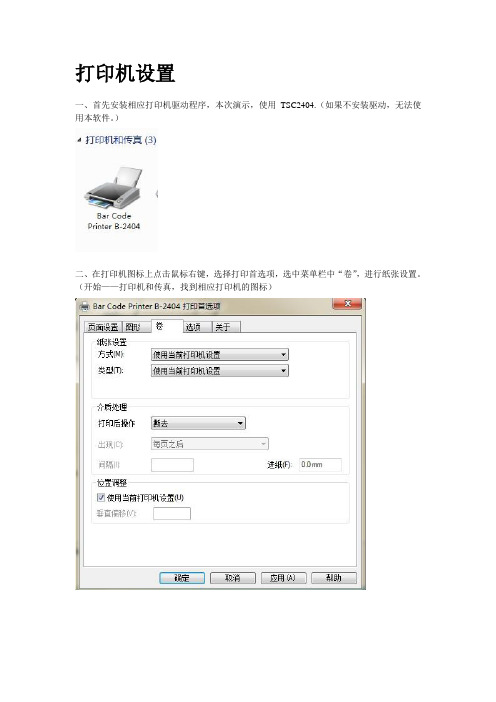
打印机设置一、首先安装相应打印机驱动程序,本次演示,使用TSC2404.(如果不安装驱动,无法使用本软件。
)二、在打印机图标上点击鼠标右键,选择打印首选项,选中菜单栏中“卷”,进行纸张设置。
(开始——打印机和传真,找到相应打印机的图标)三、在“卷”里面,只用设置打印类型,本次我们演示的,使用有间距的标签纸,并且填上间距大小。
软件设置打印机装完纸后,需要让它自动检测纸张位置,这个步骤很重要,TSC的机器,请按住PAUSE 再打开电源,等待打印机走纸完毕后,松开。
本次演示,使用BarTender Ultralite标签设计软件。
一、首先双击软件图标,进入系统。
二、选择启动新的文档(N),如果是要打开已经设计好的标签,可以直接双击该标签的图标,或者在此页面中,选择打开现有文档(E),本次演示,只限于新建文档。
三、选中启动新的文档后,会弹出以下对话框,直接选择空白模板,然后下一步。
四、出现以下对话框,可直接选择下一步。
五、本页面直接选择下一步即可。
(如果是多列相同标签,可以用一张总标签进行设计,多列不同标签,本次不演示。
)六、出现以下图标后,根据标签的情况,选择是否边缘有未使用的材料,一般都是默认有未使用的材料。
左右默认都是1.3mm。
点击下一步。
七、出现以下页面,根据标签规格进行选择,本次演示,是圆角矩形。
点击下一步。
八、以下页面,只需要调整宽度和高度,这里的宽度和高度均为标签纸的大小,不是透明模板的大小。
但是,本次演示,使用的是30*40mm,分为左右两列相同标签(所以图片中,宽度是82mm,这里的82mm,是因为计算了,两个标签中间的间距,以尺量从左到右的总宽度为准,这里的宽度,指的是透明模板的宽度,而不是单独两个标签总宽度)。
下一步。
九、以下页面,直接选择下一步即可。
十、然后,点击完成。
到此,此次演示的标签已经设计完成。
这是打开后的样板。
可以在空白区域,自由编辑,编辑过程不演示。
如有疑问,请联系QQ812052753。

BarTender 使用方法(共4步)本安装方法使用的是海鸥科技BarTender9.4软件,使用的条码是双排50mm*20mm。
使用方法中共有建标签、数据来源设置、条形码输出样式、打印4个大步骤,每一步都详细列举,按步骤操作即可。
一、新建标签双击桌面上的【BarTender】,在弹窗中点击【开始新的标签格式】前的符号开始新建标签。
选择起点【空白标签格式】,点击【下一步】。
选择打印机后【下一步】,注意:此处的打印机列表如果没有你的打印机,需要在你的电脑上正常连接打印机然后安装对应机器类型的驱动。
选择卷选择【指定自定义设置】,然后【下一步】标签选择【多个标签列和/或行(M)】(此处的行列数根据自己的条码打印纸设置),然后【下一步】侧边选择【是,边缘有一些未使用的材料】(我的纸是一排两个50mm*20mm),然后【下一步】纸张大小设置宽度106,高度20,然后【下一步】。
这里因为条码纸边缘和中间都有间隙,宽度的值要必须大于50mm*2。
标签形状根据自己的的条码纸选择,通常是圆形矩形。
标签大小这里设置成实际大小,然后【下一步】。
打印顺序根据操作习惯而定,通常这里直接【下一步】。
到这个页面标签格式就设置完成了,直接点击【完成】。
二、数据来源设置(数据库设置)点击【文件】中的【数据库设置】。
如果要使用Excel表格中的数据选择使用的数据类型是Microsoft Excel,这里可以根据实际情况进行修改。
点击【浏览】选择表格,这里要特别注意:1.低版本的打印软件表格的文件类型后缀要为xls,如果文件类型不符会报错。
2.表格不能正在打开使用。
在可用表列表框中选择工作簿中的工作表,通常是Sheet1,然后点击中间的【添加】,添加到右侧后点击【完成】。
三、设置条码输出样式(一)打印字符说明文字分两种,一种是固定不变的,另一种是根据数据来源进行顺序变化(通俗来说就是按照表中的数据顺序,打印每一条数据想要打印的内容)。

热敏标签打印机指南为 WorldShip®软件安装热敏标签打印机并进行故障排除目录支持的 WorldShip 打印机 (2)安装热敏标签打印机 (2)安装打印机驱动程序 (2)打印测试标签 (10)卸载打印机驱动程序 (11)设置标签库配置 (13)热敏标签打印机故障排除 (18)技术支持 (21)支持的 WorldShip 打印机有关受支持的打印机列表,请访问 上的热敏打印安装热敏标签打印机安装打印机驱动程序成功安装 WorldShip 后,将预安装 Eltron/Zebra 打印机驱动程序。
如果要安装 Bixolon 打印机,请参阅Bixolon 安装指南。
安装打印机驱动程序之前,请确保: 将打印机连接至电源。
打印机自动开启,打印机准备就绪时会出现绿灯。
确保已装入标签。
将打印机连接至电脑。
1. 在“工具”选项卡上,选择“系统首选项”,然后选择“打印设置”。
安装热敏标签打印机安装打印机驱动程序(续)2.“系统首选项编辑器”窗口中的“打印设置”选项卡出现。
在“打印机ID”框中输入打印机 ID。
在“打印机类型”中,单击下拉箭头并选择“标签”。
单击“添加”。
3.“标签打印机设置”窗口出现。
在“打印机”下,单击“更改标签打印机”。
安装热敏标签打印机安装打印机驱动程序(续)4.“打印机选择”窗口出现。
要添加新的打印机,请单击“添加打印机”。
要开始使用以前安装的打印机,请在“打印机”框中将其选中,单击“选择”按钮,然后转至步骤 12。
5.“打印机类型选择”窗口出现。
单击下拉箭头并选择“打印机类型”(即“Eltron/Zebra” 或“其他”)。
单击“选择”。
如果选择了“其他”,请转至步骤 11。
6.“Zebra 打印机驱动程序安装”窗口出现。
单击“安装 Zebra 打印机”。
注:仅当WorldShip预装的受支持打印机驱动程序 中未列出您的Zebra打印机型号时,才单击“预安装Zebra 驱动程序”按钮。

斑马编辑打印使用说明1.双击“ZebraDesigner”斑马编辑软件,会出现下面界面:如需要创建新标签,点击箭头标识,然后点“完成”,如下图。
2.选择打印机“ZDesigner 105S”,然后点击“下一步”3.如无需特殊标签类型,点击“下一步”4.点击“下一步”5.选择打印方向,如无特殊选择,点击“下一步”(如下图);6.按标签指示选择、填写,我们标签纸是100*70mm7.点击“文本”,放到编辑界面,出现以下界面;如是固定文字,在方框内输入所需文字内容,亦可点击“选择”更换所需字体8.根据实际情况选择“微软雅黑”的字体、粗体、小四(如下图);9.选定,确定之后出现如下界面10.如果编辑标签字体一致,可单击文本复制、粘贴,然后双击进行修改文字内容,注:点击标签内容,待出现“十字架箭头”光标时可拖动并摆放所需位置;11.如需要在标签上加上方格,可点击放到编辑标签框里面,此直线只能横向延伸、拉长,点击线条把光标移到线条中间会出现按住鼠标左键可调整线条的粗细,同理,把光标移到线条的左或右端会出现,按住可调节长短;12.选择一条已调节好粗细的线条复制、粘贴几条,选择两条然后点击旋转90度成直线13.复制好所需线条14.然后就开始均匀分布了,摆放好最顶、最底部两条线条,然后按住键盘Shift点击每条横线(需要对齐的横线),然后点击(垂直方向平均分配空间),点击(置左)对齐,摆放对齐左右两条竖线(如下图);15.同理,选择四个字体文体进行“垂直方向平均分配空间”、“置左”,16.添加冒号,点击文本进入编辑框,输入“:”完成(下图);17.复制四个冒号“:”,然后选择,点击置顶(水平方向)对齐,注意:摆放时冒号要在下端,软件是以顶部对齐的(如下图);18.编辑右边一栏文本了,同以上方法一样编辑(如下图);19.下面开始编辑Barcode,点击出现下图,因为是变量的条码,所以选择“变量条码数据”并可在“定义”中选择需要的条码类型,并设置条码的高度,大小及点击“定义”出现下图;20.选择好后,点击,选择“计算器”出现下图;21.然后点击,输入所需条码及设置最大位数(看下图);22.点击,出现下图;23.点击、24.用鼠标光标调节条码大小;25.点击,选择,在文本框中输入固定条码数值,点击“完成”(如下图);26.用鼠标调节条码大小并双击条码点进行编辑;27.点击“确定”,此标签基本编辑完成;28.点击,如下图:29.打印出来检查标签效果如何,线条容易出现粗细,需调节并达到最完整效果。


简单介绍几种常用的条码标签打印软件目前常见的条码标签打印软件有很多种,可以请人开发,也可以使用现成的标签打印软件,下面就几种常见的标签软件进行介绍。
一、Codesoft标签打印软件功能最强大、最便捷的标签设计打印软件,可在任何WINDOWS的环境下打印。
处理图像能力:让你输入多种类型的图形与图像。
真正的所见所得:通过在屏幕上准确在打印出标签减少猜测量。
可视化模式:打印标签前可让你查看和编辑可变字段各和其他数据。
可变字段能力:用于序号、日期和时间标记,以及输入数据库域。
在线使用帮助说明:可以即刻通过在线使用说明帮助。
指定对话框:最方便你进入想要的选项。
特点:A、简单易用:几分钟内就能掌握你的标签设计打印软件!B、开放式:容易从任何数据库输入数据!C、可编程的软件:减少你的开发成本!D、功能强大:按照最挑剔的要求设计出分毫不差的标签,完全令人满意二、BarTender标签打印软件BarTender是最快速、最容易设计专业、高质量标签的标签设计打印软件。
应用于WINDOWS9X/200X等版本。
特点:A:快速、简易的在屏幕上设计标签;B:提供几百种不同的打印机;C:可用于几千种允许的标签空间;D:打印机驱动程序可用于其它程序;E:不计其数的已设计好的标签模型;F:可独立运行或嵌入其它的程序运行;G:类似于VB程序的设计特征;H:提供最方便的编程模式,无论是对于开发人员还是用户都能节省大量的时间;I:支持主流数据库的数据库连接,很方便能够从远程系统中获取数据进行打印;J:当前使用用户最多,使用最广泛的标签打印软件。
三、Label mx标签打印软件Label mx是一款简单易用的专业条码标签设计系统。
集画图设计、条码生成、标签制作、批量打印于一体。
界面友好、即时上手、无需任何专业知识即可轻松完成对各种数据库连接。
系统内置大量设计模板,用户稍作改动即可满足实际应用。
◆支持普通打印机(彩色喷墨或激光打印机)、标签打印机、数码印刷机以及工业打印机等;◆支持40多种一维条码和二维条码:常用的一维条码类型有EAN-13、UPA-A、CODE39、CODE128、EAN-128、ITF-14、25码、电子监管码、药品监管码、邮政码等,常用的二维条码类型有PDF417Data MatrixMaxiCodeQR Code等;◆独有的打印驱动技术,将所生成的条码打印质量保证能达到A级,条码生成严格遵循国际编码标准,支持任何条码扫描设备识读;◆支持目前所有主流数据库、且具备多数据库同时连接功能;Label mx适用于多种行业领域。

二维码标签打印软件安装使用说明一、Barender软件安装:1.打印前请检查好电脑已连接打印机,电脑已经安装打印机对应的驱动程序。
2.双击安装,按照向导一路点“下一步”(或者“确认”),到下面页面时“所有翻译”打√,点“下一步”继续安装。
3.首次打开软件,选择“UltraLite”演示模式。
4.如报出现错误,说明没有连接打印机,检查打印机连接情况。
点“关闭”可以继续不连打印机脱机工作。
二、插入二维码操作:1.点击菜单栏中,在下拉菜单中选择“更多条码”,然后点“通用条码”->找到“QR Code”点击->“选择”2.在标签合适位置点击左键后,就会生成二维码。
3.双击二维码,跳出二维码设置属性。
依次“符号体系大小”->“开始摸”->“二进制”-> “二进制数据编码”-> “简体中文”-> “可读性”-> “无”-> “数据源”->在“嵌入的数据”框中填写文本->“关闭”生成二维码:二维码扫描出的结果:4.在“嵌入的数据”框中填写文本时不能换行,文本类别间要用空格(或符号)隔开,可在电脑桌面新建.txt空白文档,打开后输入文本,再复制到“嵌入的数据”框中。
以防输入的文本丢失。
补充:若需要二维码扫描出来的结果也可以换行,只需在文本每一行的后面添加后缀:“«LF»”,即可实现扫描结果换行。
例如:品名:DU-190F«LF»规格:300mm*100mm «LF»数量:2卷«LF»批号:200115生成二维码:二维码扫描出的结果:。

打码软件哪个最好用在印刷行业厂家以及各种大大小小的防伪公司印刷公司的工作流程中,打码软件是必不可少的,如果是对电脑、软件方面不太懂来选择打码软件的话,可以跟随我们的文章来看一下该如何选择一套适合自己的打码软件。
目前市场占有率比较高的几款软件有:中琅(LabelPainter)、bartender、Codesoft、Nicelabel等,下面我们就简单介绍一下这几款软件:一、中琅(LabelPainter)打码软件中琅打码软件原名领跑条码标签打印软件,为了提高用户体验,软件始终在不断优化中,适用于所有windows系统,使用通用打印机驱动,支持所有windows系统上安装的打印机。
软件有免费全功能试用版,咨询客服非常方便。
中琅打码软件功能方面,具有条码种类全(支持近百种条码二维码类型)、条码样式设置灵活、条码精度高、彩码、彩色条码、彩色二维码、pdf/ tiff输出、cmyk颜色支持精确设置、专色pdf、自定义条码二维码样式、ppml、叠印等特点,操作灵活简单,功能非常齐全。
二、Bartender打码软件Bartender打码软件是一款专业的条形码打印软件。
用户使用率较高,有多种的版本跟模块来适合用户的电脑跟需要,我们有时候需要对条形码进行打印,支持批量的操作,并且下载免费。
它支持RFID标记,支持导入图形图像并能生成多种复杂的序列号。
兼容标签和可直接打印的格式,不管您使用直接打印格式还是设计全新的标签,强大的功能和灵活性可满足数千个兼容的标签标准。
三、CODESOFT打码软件CODESOFT打码软件是先进的标签设计与集成软件,能够提供很好的灵活性、功能和支持。
采用CODESOFT,您可以将标签打印和无线射频识别(RFID) 技术轻松集成到业务流程中。
无论您的目标是管理资产和资源、控制分销渠道和库存级别、追踪文档和RFID 标签,还是管理数据记录,CODESOFT 都能为您组织最先进的条形码和RFID 标签项目提供解决方案。

标签打印机打印教程
标签打印机打印教程:
1. 准备标签纸和打印机:首先确保已经准备好适合于您的打印机的标签纸。
标签纸通常有不同的尺寸和类型,根据您的需求选择合适的标签纸种类和尺寸。
2. 连接打印机和电脑:使用USB线或者无线连接方式将打印机与计算机连接。
确保打印机已经和电脑建立了稳定的连接。
3. 安装打印机驱动程序:如果您是首次使用打印机,需安装相应的打印机驱动程序。
通常情况下,打印机附带驱动光盘或者您可以在打印机制造商的官方网站上下载并安装最新版本的驱动程序。
4. 打开打印软件:在电脑上打开您选择的标签打印软件,例如Microsoft Word、Adobe Photoshop等。
确保选择了正确的打印机。
5. 设置页面和标签尺寸:根据您所使用的标签纸尺寸,调整页面的大小和边距,使其与您的标签纸尺寸相匹配。
这可以通过打印软件的页面设置选项来完成。
6. 编辑标签内容:在打印软件的页面中,输入您想要打印在标签上的文本、图像或者条形码等内容。
您可以根据需要选择字体、大小和布局等设置。
7. 预览并调整:在打印软件中预览您所编辑的标签,确保所有内容符合您的要求。
8. 打印预览和打印:在预览确认没有问题后,点击打印按钮进行打印。
在打印过程中,请确保打印机已经装入了适合的标签纸,并调整好纸张方向和位置。
9. 完成打印:等待打印过程完成后,取出打印好的标签纸。
注意小心处理打印的标签,避免损坏。
请根据以上步骤操作,您就可以成功地使用标签打印机进行打印了。

Label Matrix32 使用指南一、简介:该使用说明重点讲述了Label matrix32如何与《JIS珠宝信息管理系统》相配合,调用GODEX(300dpi)条码打印机进行标签打印的方法。
全文分三大部分:一、如何安装GODEX(300dpi)条码打印机驱动;二、如何安装label matrix32软件;三、如何利用label matrix32与进销存相连,进行标签打印。
二、条码打印机驱动程序安装:(以Godex EZ-1300为例)步骤如下:1.将随机光盘放入光驱,(该光盘为自动播放光盘,先退出该光盘。
)2. 如果没有运行,请点击“开始”菜单,进入“设置”,在出现的子菜单中点击“打印机”。
双击“添加打印机”。
3.双击添加打印机后出现如下界面:4.再点击下一步后出现如下界面,选择本地打印机后点击“下一步”。
5.点击下一步后出现如下界面:“单击从磁盘安装”。
6. “单击从磁盘安装”后出现如下界面。
单击“浏览”。
7.单击“浏览”后出现如下界面。
点击如图所示位置:8. 在单击驱动器的下拉列表框后出现如下界面,选择光驱。
9.在选择完光驱后,“文件夹”列表框里会出现一些目录,如下图所示,双击其中一个文件夹“driver”。
10.双击“driver”后出现如下如下子母录:“2000”、“nt”、“win31”、“win95”。
选择与您操作系统相匹配的条码打印机驱动程序。
如果您的操作系统是win95、win98或winme,请选择“win95”,双击“win95”。
在双击“2000”后,新出现两个子文件夹“Ez4tk”、“other”,如下图。
如是分辨率为300dpi的条码打印机,双击“Ez4tk”;如果是分辨率为200dpi的条码打印机,双击“other”。
11.在双击完“Ez4tk”后,左边的文件框里会自动出现一文件。
如下图所示,单击“确定”。
12.在单击“确定”之后,出现如下界面,继续点击“确定”。

随着印刷行业的发展,现在很多硬件打印设备会有自带的打印软件,在实际应用过程中,硬件设备自带的打印软件无法得到我们工作中想要的效果,这时可以下载专业的标签打印软件来设计制作标签,下面我们以中琅标签打印软件为大家演示并连接得力标签打印机打印可变内容标签的方法步骤:
首先,我们打开中琅条码标签打印软件,在文档设置中选择所连接的得力打印机驱动名称,及根据实际纸张设置标签纸尺寸及布局。
下面开始添加标签内容:
一、点击上方工具栏“数据库设置”导入标签内容数据源文档。
二、添加标签内容通常商品标签包含固定内容和可变内容,其中固定内容可以用手动输入方式添加,点击左侧“A”图标,绘制普通文本,然后在其图形属性-数据源中点击修改,用“手动输入”方式在下方输入框中添加合适内容即可。
可变内容的添加方式与固定内容大致相同,只是在数据源中需要选择“数据库导入”,然后核对连接文档和字段名称来添加相应内容具体方法如下图:
三、预览核对数据并查看自动生成效果添加完第一个标签内容,后面所有的标签内容都会自动批量生成,可以通过打印预览查看核对自动生成的效果。
在中琅标签打印软件中,制作可变内容的标签时,只需要添加第一个标签内容,那么中琅软件就可以根据数据库顺序自动生成多个内容可变的标签,不仅仅支持文字可变还支持条形码、二维码、图片等多种对象可变效果的制作。

labelshop专业版1.23使用教程1. LabelShop专业版1.23简介LabelShop是一款目前最先进的自动标签设计和打印软件,用于快速高效地将标签设计、制作、优化和打印,使用户能够制作出高质量和高性能的标签。
LabelShop专业版1.23是一款最新研发的打印软件,它将让您制作出更具有专业美观的标签,在以往的版本的基础上,有着更加先进的技术支持。
2. LabelShop专业版1.23安装及设置(1)从LabelShop官方下载LabelShop专业版1.23,然后双击安装程序并按照指示安装。
(2)在安装完成后,启动LabelShop,选择“单一用户”,在“授权者”窗口,输入授权序列号和授权卡号进行激活。
(3)进入“设置”,进行用户情况设置,包括单位、列数/行数、标签尺寸、设置标签打印机等等。
3. LabelShop专业版1.23绘制图形(1)进入“绘图”界面,从工具栏选择图形工具,通过点击、拖拽和矩形框等操作完成所有所需的形状,可使用多种图形一键编辑和修改,在绘图素材库中可以找到多种素材,可供拖拽使用。
(2)在图层管理器中,可添加多个图层,方便管理多幅图片,通过锁定控制屏幕上多个图形对象的操作,可调整图层及顺序,使标签标记更加专业。
4. LabelShop专业版1.23打印标签(1)在设置界面设置打印机,将标签纸放入打印机,调整好大小,调整图像位置,根据自身情况设置色彩模式、打印比例、预览等或者手动调整参数,将标签传输到打印机上,将此印刷的标签打印出来就可以完成。
(2)根据需要,可以批量添加数据记录,将数据传输到标签中,最后根据设置/预览/测量等确定后,将标签发送到打印机,然后完成标签打印。
5. LabelShop专业版1.23总结LabelShop专业版1.23是一款免费的标签打印软件,拥有最先进的设计功能,具有导入导出、图像处理、文字样式几乎无数,可以制作出各种色彩斑斓的标签,使您的标签设计、制作、打印更加快捷、准确、高效。

这个在各种大大小小的印刷厂或者单位、广告公司等,都会需要到设计制作符合自己需求的标签,那么当我们根据自己的需求购买了标签打印机之后,该如何选择标签打印软件呢,下面我们就来看一下标签打印机如何选择标签打印软件?
在选择标签打印软件时,首先需要了解这个软件是否可以正常在电脑上安装,以及对打印机是否有什么限制。
下面我们来具体看一下选择打印软件的一些需要注意的地方:
一、标签打印软件是否有试用版很多人在选择标签打印软件时,一味的要求大品牌,排行榜的前几名等这些被商家宣传的非常完美的软件,殊不知,当你正式开始使用的时候,却发现无从下手,那么如果软件在购买之前有试用版,而且还是全功能的试用版,这种免费的试用版使用起来可以很好的帮您全面的了解这个软件,并且也可以实际评估是否需要购买,保证购买后可以更好的服务于工作。
二、标签打印软件是否有免费教程
每个人在刚接触新的标签打印软件时,都会有一个认识了解学习的过程,这个过程通常都会是一个比较辛苦的学习过程,但是如果你选择的这个标签打印软件有免费的视频和文字教程,而且还有客服随时为你提供技术指导,那么这个学
习软件的过程可就是轻松简单的多了。
三、标签打印软件功能是否齐全
如今的标签打印软件可谓是琳琅满目,很多人在选择的时候其实可以直接咨询客服是否支持条码、二维码、数据库导入、彩码、彩色二维码等等一些基础问题,如果您是专业的印刷行业的,也可以直接咨询是否支持cmyk设置、PDF 导入导出、ppml输出等,这些问题直接咨询客服是最方便快捷的,如果无法满
足您的需求,可以立马寻找其他更合适的软件。
四、标签打印软件使用咨询客服是否方便其实这个问题,也就是我们平常所最担心的售后问题,现在无论是购买实际产品还是软件这些网络产品,售后一直是很多人比较注重的,那么如果您找的是一个专业的标签打印软件商家,那么售后方面也可以放心,客服随时在线,有什么问题,可以及时留言或者打电话,都会尽心帮您解决。
通过本文简单的介绍,不知您对选择标签打印软件是否心理有谱了呢,其实在选择任何一个产品时,不管自己有任何问题,都要和商家咨询清楚,如果某个商家的客服或者业务员不好找或者态度不是很好,那么小编认为你就可以放弃了,毕竟大家都会认为购买之前的服务不好,更别提购买之后了,所以为了长久
发展,找一款专业、靠谱,性价比最高的标签打印软件是对自己最负责的了。